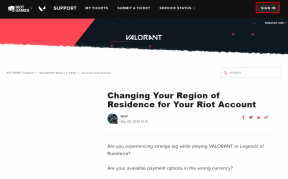Perbaiki Pesan Suara Samsung Galaxy 5 Tidak Berfungsi
Bermacam Macam / / April 03, 2023
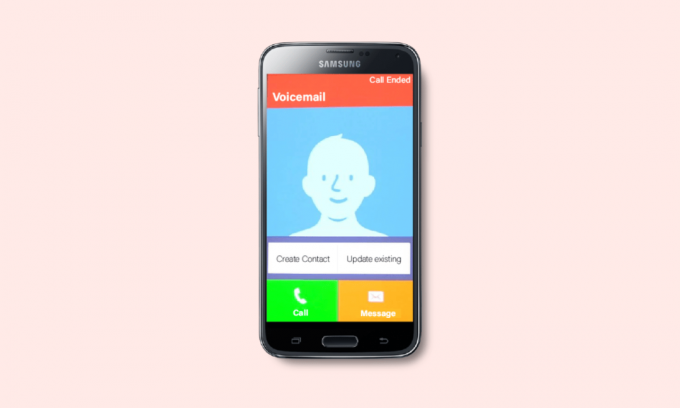
Di dunia yang sibuk ini, Anda tidak selalu dapat terhubung ke ponsel Anda dan mungkin mematikan ponsel Anda untuk sementara waktu. Pesan-pesan ini akan menunggu Anda dan semua panggilan tidak terjawab akan masuk ke voicemail jika Anda telah mengaktifkan fitur ini. Anda dapat menangani pesan suara ini nanti. Namun, banyak pengguna Samsung bertanya-tanya mengapa pesan suara visual tidak berfungsi, dan berjuang untuk memperbaiki masalah pesan suara Samsung Galaxy 5. Masalah ini dapat terjadi karena setelan pesan suara yang tidak sesuai, aplikasi pesan suara yang sudah usang, atau karena adanya virus atau malware. Jika Anda juga berjuang dengan pesan suara ponsel Samsung yang tidak berfungsi, panduan ini akan membantu Anda memperbaiki hal yang sama. Jadi, lanjutkan membaca.
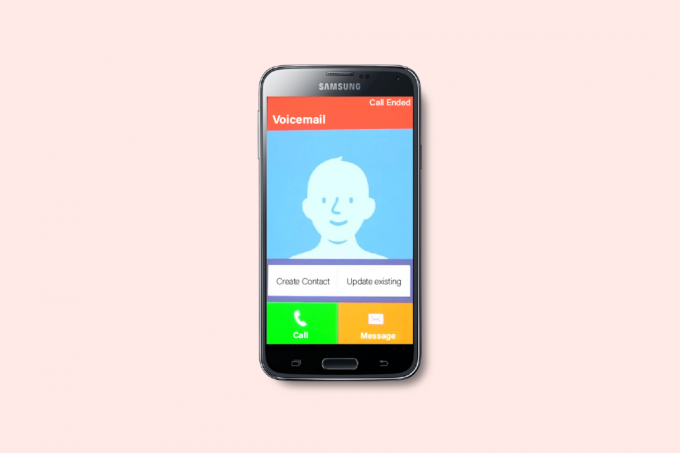
Daftar isi
- Cara Memperbaiki Pesan Suara Samsung Galaxy 5 Tidak Berfungsi
- Mengapa Pesan Suara Visual Tidak Berfungsi di Samsung Galaxy 5?
- Cara Memperbaiki Masalah Pesan Suara Samsung Galaxy 5
Cara Memperbaiki Pesan Suara Samsung Galaxy 5 Tidak Berfungsi
Dalam panduan ini, kami telah menunjukkan berbagai cara untuk memperbaiki masalah voicemail ponsel Samsung.
Mengapa Pesan Suara Visual Tidak Berfungsi di Samsung Galaxy 5?
Berikut adalah beberapa alasan sah yang menyebabkan pesan suara ponsel Samsung tidak berfungsi. Analisis mereka secara mendalam untuk memahami penyebabnya.
- Aplikasi pesan suara tidak memiliki izin yang tepat untuk berjalan di latar belakang.
- Data seluler Anda mungkin dimatikan atau Anda belum mengaktifkan data latar belakang di perangkat Anda.
- Hal ini dapat terjadi karena adanya virus atau malware.
- Perangkat Anda tidak memiliki cukup ruang untuk menyimpan pesan suara yang direkam.
- Sistem operasi Android tidak diperbarui ke versi terbarunya.
- Perangkat Anda berada di luar jangkauan sinyal di mana sinyal seluler tidak berfungsi dengan baik.
- Beberapa file aplikasi pesan suara rusak atau rusak.
- Ada beberapa file instalasi yang salah konfigurasi dari aplikasi pesan suara. Dalam hal ini, Anda harus menginstal ulang aplikasi.
Ini adalah alasan yang mungkin menjadi alasan pertanyaan Anda tentang mengapa Pesan Suara Visual tidak berfungsi.
Cara Memperbaiki Masalah Pesan Suara Samsung Galaxy 5
Saat Anda menghadapi masalah, Anda mungkin tidak menginstal ulang aplikasi secara langsung. Berikut adalah beberapa peretasan sederhana yang luar biasa yang akan membantu Anda memperbaiki masalah voicemail ponsel Samsung Anda dengan mudah.
Catatan: Ponsel cerdas tidak memiliki opsi Pengaturan yang sama, dan berbeda dari pabrikan ke pabrikan. Karenanya, pastikan pengaturan yang benar sebelum mengubah apa pun. Langkah-langkah tersebut dilakukan pada Redmi telepon.
Metode Pemecahan Masalah Dasar
Berikut adalah beberapa metode dasar untuk memperbaiki masalah.
1. Mulai ulang Android
Jika Anda bertanya-tanya mengapa pesan suara visual tidak berfungsi, Anda harus memeriksa kapan Anda me-restart telepon terakhir kali. Jika ponsel Anda telah dihidupkan ulang untuk waktu yang lama, Anda harus mempertimbangkan untuk memulai ulang Android Anda. Ikuti instruksi yang tercantum dalam panduan kami Cara Restart atau Reboot Ponsel Android Anda untuk memulai ulang Android Anda.
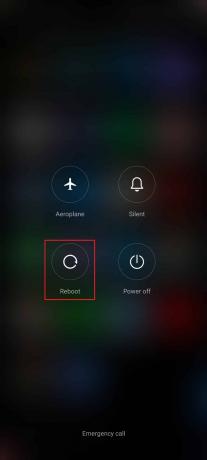
Setelah Android Anda dimulai ulang, periksa apakah Anda dapat mengakses pengaturan pesan suara di perangkat Anda tanpa masalah.
2. Memecahkan Masalah Koneksi Jaringan
Jika Anda tidak memiliki koneksi internet yang stabil, Anda akan mengalami beberapa masalah seperti voicemail ponsel Samsung berhenti bekerja hari ini. Selain keterlambatan dalam layanan perpesanan, konflik serupa lainnya dapat diatasi dengan memastikan bahwa Anda telah mengaktifkan koneksi data seperti yang diinstruksikan di bawah ini.
1. Ketuk Pengaturan ikon di Layar Awal.
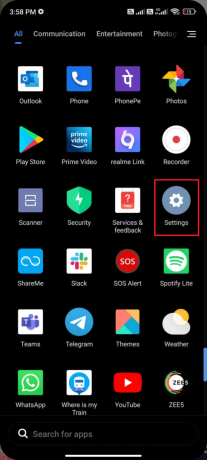
2. Sekarang, ketuk Kartu SIM & jaringan seluler pilihan seperti yang ditunjukkan.

3. Kemudian, aktifkan Data seluler pilihan.

4. Jika Anda ingin menggunakan jaringan jelajah saat berada di luar lokasi geografis, ketuk Pengaturan lanjutan seperti yang digambarkan.
Catatan: Layanan roaming data internasional mungkin dikenakan biaya tambahan.
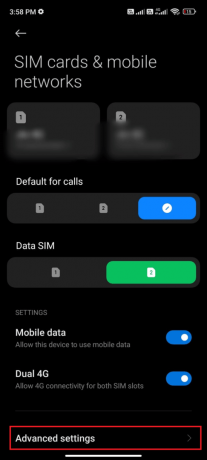
5. Sekarang, ketuk jelajah internasional dan pilih Selalu seperti yang ditunjukkan.
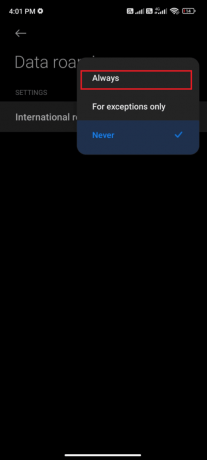
6. Sekarang, ketuk jelajah data.
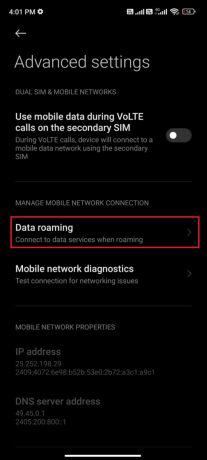
7. Selanjutnya, ketuk Menyalakan jika Anda diminta.

Sekarang, periksa apakah Anda dapat memperbaiki pesan suara yang tidak berfungsi pada masalah Samsung 5.
Baca juga:Perbaiki Panggilan Ponsel Android Langsung Ke Pesan Suara
3. Jalankan Pemindaian Malware
Jika ada file atau bug berbahaya di perangkat Anda, Anda akan menghadapi masalah pesan suara Samsung Galaxy 5. Pastikan Anda baru saja menginstal file APK apa pun atau mengunduh aplikasi baru apa pun. Jika ya, uninstall aplikasi dan periksa apakah Anda telah memperbaiki masalahnya. Anda juga dapat mencoba memasang aplikasi antivirus dan menjalankan pemindaian malware untuk memastikan perangkat Anda aman atau tidak.
Baca panduan kami 10 Software Antivirus Gratis Terbaik untuk Android untuk mendapatkan ide tentang aplikasi mana yang harus dipilih dan cara menggunakannya. Berikut beberapa petunjuk untuk menjalankan pemindaian malware di Android menggunakan aplikasi pihak ketiga.
1. Buka Mainkan Toko di ponsel Android Anda.
2. Sekarang, cari apa saja perangkat lunak antivirus seperti yang digambarkan.
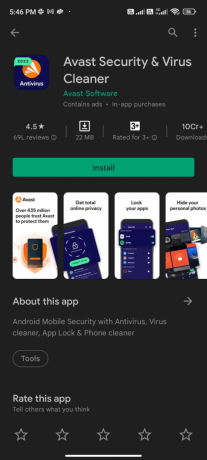
3. Lalu, ketuk Install tombol.
4. Tunggu instalasi selesai dan ketuk Membuka untuk meluncurkan aplikasi.
Catatan: Langkah-langkah untuk memindai perangkat Android Anda mungkin berbeda tergantung perangkat lunak yang Anda gunakan. Di Sini, Antivirus Avast diambil sebagai contoh. Ikuti langkah-langkah sesuai dengan perangkat lunak Anda.
5. Ikuti petunjuk di layar dalam aplikasi dan pilih salah satunya Perlindungan lanjutan (perlu berlangganan) atau Perlindungan dasar (bebas).
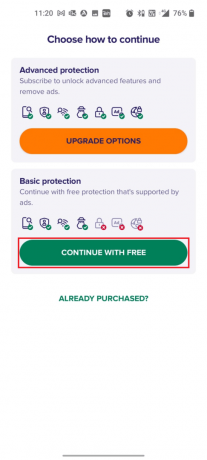
6. Lalu, ketuk MULAI PINDAI.
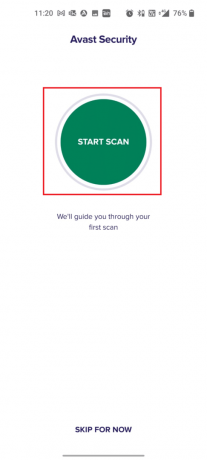
7. Pada prompt berikutnya, izinkan atau larang prompt izin untuk memindai file Anda di dalam perangkat.
Catatan: Di aplikasi ini, jika Anda telah menolak akses ini, hanya aplikasi dan pengaturan Anda yang akan dipindai dan bukan file Anda yang rusak.
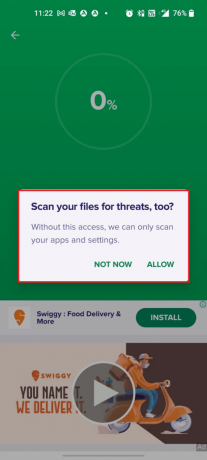
8. Tunggu hingga aplikasi memindai perangkat Anda sepenuhnya dan setelah selesai, selesaikan risiko yang ditemukan dengan mengikuti petunjuk di layar.

9. Ini akan menghapus file yang rusak atau ancaman dari perangkat Android Anda dan masalah yang dibahas akan diselesaikan sekarang.
Baca juga:Hapus Virus Android Tanpa Reset Pabrik
4. Ruang Android gratis
Ketika Anda tidak memiliki ruang yang cukup di Android Anda, Anda akan menghadapi masalah mengapa pesan suara visual tidak berfungsi. Saat memori sangat rendah, Anda tidak dapat membuka aplikasi pesan suara. Ikuti petunjuk di Cara Mengosongkan Penyimpanan Internal di Ponsel Android untuk membebaskan ruang Android.
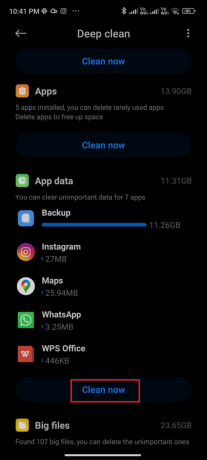
5. Perbarui OS Android
Selain mengosongkan ruang Android, Anda harus memeriksa apakah Anda menggunakan Android dalam versi terbarunya. Jika Anda menggunakan ponsel versi lama, Anda harus memeriksa apakah ada pembaruan yang tersedia dan ikuti petunjuk di layar untuk memperbaruinya.
Ikuti dan terapkan langkah-langkah dalam panduan kami untuk memutakhirkan OS Android Anda seperti yang diinstruksikan dalam panduan kami 3 Cara Memeriksa Pembaruan di Ponsel Android Anda untuk memperbaiki pesan suara ponsel Samsung berhenti berfungsi.
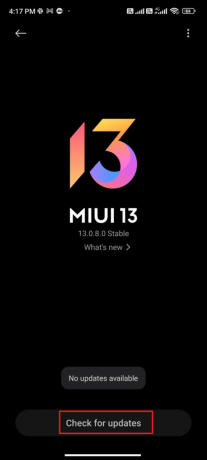
Metode 1: Aktifkan Data Latar Belakang
Meskipun mengaktifkan data seluler, Anda harus mengaktifkan penggunaan data latar belakang untuk memastikan ponsel Anda menggunakan koneksi internet bahkan dalam mode penghemat data. Ikuti seperti yang diinstruksikan untuk memperbaiki masalah voicemail Samsung galaxy 5.
1. Pergi ke Pengaturan aplikasi.
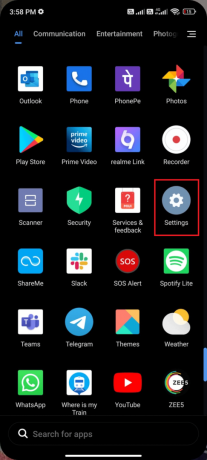
2. Lalu, ketuk Aplikasi.
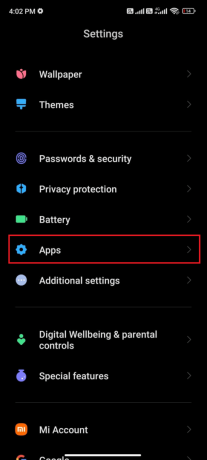
3. Lalu, ketuk Kelola aplikasi diikuti oleh aplikasi pesan suara.
4. Lalu, ketuk Penggunaan data yang dibatasi.

5. Sekarang, batalkan pilihan keduanya Wifi Dan Data seluler (SIM 1) Dan Data seluler (SIM 2) jika berlaku.

6. Terakhir, ketuk OKE.
Baca juga:Cara Memperbaiki Pesan Suara tidak berfungsi di Android
Metode 2: Ubah Pengaturan Pesan Suara
Memastikan pengaturan pesan suara sudah benar adalah peretasan sederhana lainnya untuk memperbaiki masalah yang dibahas. Berikut adalah beberapa petunjuk untuk mengaktifkan kembali pengaturan pesan suara Anda.
1. Buka Telepon aplikasi dan ketuk ikon tiga titik di sudut kanan atas layar.
2. Lalu, ketuk Pengaturan pilihan.
3. Sekarang, di bawah UMUM pengaturan, ketuk Pesan suara.
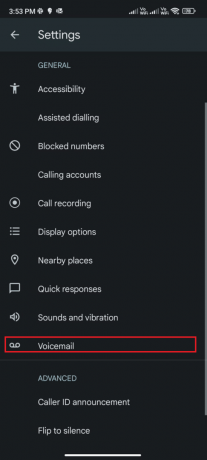
4. Selanjutnya, ketuk nomor SIM yang Anda perlukan untuk mengaktifkan kembali pengaturan Pesan Suara.
5. Lalu, ketuk Notifikasi.
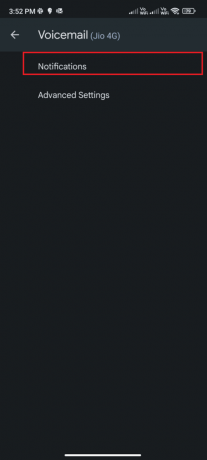
6. Akhirnya, periksa apakah Tampilkan notifikasi opsi diaktifkan.

Periksa apakah Anda telah memperbaiki pertanyaan mengapa Pesan Suara Visual tidak berfungsi.
Metode 3: Hapus Cache & Data Aplikasi Pesan Suara
Ketika Anda menemukan aplikasi pesan suara berhenti berfungsi, Anda harus menghapus cache dan data aplikasi. Meskipun cache menyimpan informasi yang sering digunakan, selama berhari-hari mereka menyebabkan beberapa masalah yang hanya dapat diperbaiki dengan menghapusnya. Ikuti langkah-langkah yang disebutkan di bawah ini untuk menghapus cache pesan suara.
1. Arahkan ke Tampilan depan dan ketuk Pengaturan ikon.
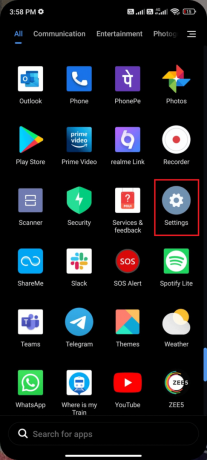
2. Lalu, ketuk Aplikasi.
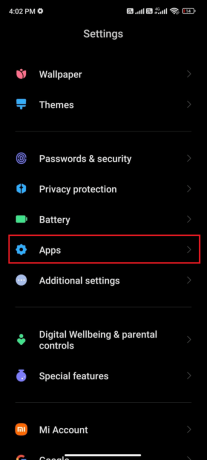
3. Sekarang, ketuk Kelola aplikasi > Aplikasi pesan suara.
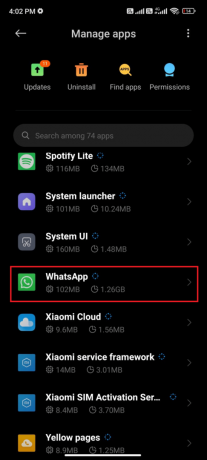
4. Selanjutnya, ketuk Penyimpanan.
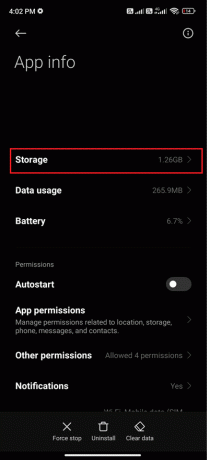
5. Lalu, ketuk Hapus data kemudian, Hapus cache seperti yang ditunjukkan.

6. Silakan ketuk Hapus semua data ketika Anda ingin menghapus semua data aplikasi Pesan Suara.
Terakhir, periksa apakah Anda dapat memperbaiki masalah pesan suara Samsung Galaxy 5.
Baca juga:Cara Mengakses Pesan Voicemail di ponsel Android
Metode 4: Perbarui Aplikasi Pesan Suara Operator
Anda dapat menggunakan aplikasi layanan pesan suara yang dipasang oleh operator di perangkat Anda. Ini sepenuhnya benar jika Anda menggunakan layanan pesan suara visual generasi berikutnya. Jika aplikasi pesan suara yang dikeluarkan oleh operator tidak diperbarui, Anda harus memperbaruinya ke versi terbaru. Pembaruan ini akan memperbaiki bug dan memperbarui fitur baru yang menyelesaikan masalah umum.
Banyak pengguna telah melaporkan bahwa memperbarui aplikasi pesan suara akan membantu Anda memperbaiki masalah pesan suara Samsung Galaxy 5. Ikuti petunjuk yang disebutkan di bawah ini untuk memperbaruinya.
1. Arahkan ke Anda Tampilan depan dan ketuk Mainkan Toko.
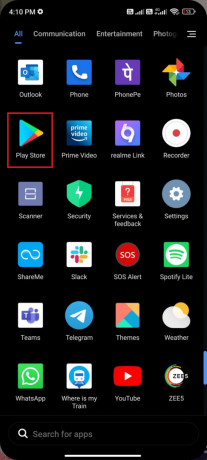
2. Sekarang, cari aplikasi pesan suara (berbeda dari operator ke jaringan operator) di bidang pencarian.
3A. Jika Anda melihat pembaruan tersedia, ketuk Memperbarui pilihan seperti yang ditunjukkan.
3B. Jika Anda melihat aplikasi sudah diperbarui, lewati ke metode pemecahan masalah berikutnya.
4. Tunggu hingga aplikasi Anda diperbarui dan periksa apakah Anda telah memperbaiki pesan suara yang tidak berfungsi pada Samsung Galaxy 5 sudah diperbaiki sekarang atau tidak.
Metode 5: Minta Pengaturan Pesan Suara Baru dari Operator Anda
Anda dapat menerima pengaturan pesan suara di perangkat Anda dalam pesan SMS dari operator Anda. Banyak operator mendukung kemampuan ini untuk meminta pengaturan dengan pesan dari ponsel Anda sendiri. Kemudian, operator menanggapi pesan Anda dengan pengaturan baru yang dapat diterapkan di perangkat Anda.
Yang harus Anda lakukan adalah meminta pengaturan pesan suara baru ke operator Anda untuk menyiapkan setelan pesan suara baru. Hal ini tergantung pada operator dan lokasi. Jika Anda menggunakan pesan suara visual layanan di mana Anda dapat melihat, mendengarkan, menyimpan atau menghapus pesan voicemail, layanan ini akan dikenakan biaya tambahan tergantung pada operator yang Anda gunakan.
Metode terbaik untuk melakukannya adalah mengunjungi situs web operator jaringan Anda untuk mendapatkan kontak atau informasi tambahan yang diperlukan.
Setelah Anda mengubah pengaturan pesan suara, ikuti panduan kami 3 Cara Mengatur Pesan Suara di Android untuk menyiapkan perubahan pesan suara baru ini.

Metode 6: Hubungi Kotak Masuk Pesan Suara Pembawa
Setiap jaringan seluler akan memiliki nomor pesan suara individual yang dapat digunakan untuk menghubungi mereka secara manual untuk mengakses kotak masuk pesan suara Anda. Ini akan membantu Anda menemukan apakah kotak masuk aktif dan berfungsi dengan benar.
Nomor ini tersedia untuk Anda gunakan, jadi jika Anda kesulitan dengan aplikasi pesan suara atau jika pemberitahuan pesan suara tidak berfungsi dengan benar, hubungi operator Anda untuk memeriksa pesan suara penting secara manual.
Metode 7: Gunakan Aplikasi Pesan Suara Pihak Ketiga
Anda dapat menginstal aplikasi pesan suara pihak ketiga di perangkat Anda hanya jika operator jaringan Anda mendukungnya. Aplikasi pesan suara pihak ketiga ini dapat membantu Anda memperbaiki pesan suara Samsung Galaxy 5 tidak berfungsi di Android masalah. Ada beberapa aplikasi di Toko Google Play yang dapat Anda instal di perangkat Anda. Beberapa dari aplikasi ini adalah pesan suara visual, voxist, pesan suara visual gratis, dan aplikasi serupa lainnya.
Metode 8: Instal ulang Aplikasi Pesan Suara
Jika tidak ada metode yang membantu Anda memperbaiki pesan suara Samsung Galaxy 5 tidak berfungsi, maka ini berarti, ada yang salah dengan aplikasi tersebut. Salah satu solusi yang dapat Anda coba adalah menginstal ulang aplikasi. Jika aplikasi Anda rusak, mencopot pemasangan dan memasangnya kembali akan sangat membantu. Proses ini akan menghapus semua media aplikasi pesan suara.
1. Pergi ke Mainkan Toko seperti yang Anda lakukan sebelumnya dan cari aplikasi pesan suara.
2. Sekarang, ketuk Copot pemasangan seperti yang ditunjukkan.

3. Tunggu hingga aplikasi dihapus sepenuhnya dari Android Anda. Kemudian, lagi mencari aplikasi pesan suara dan ketuk Install.
4. Setelah aplikasi Anda terpasang di perangkat Anda, ketuk Membuka seperti yang digambarkan.

5. Terakhir, pulihkan data Anda (jika Anda ingin melakukannya) dan periksa apakah Anda dapat menyelesaikan pertanyaan Anda tentang mengapa masalah pesan suara visual tidak berfungsi sudah diperbaiki sekarang atau tidak.
Baca juga:Cara Memulihkan Pesan Teks yang Dihapus di Android
Metode 9: Hubungi Operator Anda untuk Mendapatkan Dukungan
Jika tidak ada metode di atas yang berhasil untuk Anda, Anda dapat menghubungi operator jaringan Anda untuk memperbaiki pesan suara ponsel Samsung yang tidak berfungsi. Mungkin ada beberapa masalah teknis atau internal dengan pengaturan pesan suara yang dapat Anda perbaiki dengan bantuan operator jaringan Anda.
Metode 10: Reset Pabrik Android
Jika Anda tidak memiliki kesabaran untuk mencari bantuan dari tim dukungan untuk memperbaiki masalah voicemail Samsung Galaxy 5, Anda harus mencoba reset pabrik Android. Perhatikan bahwa, Anda harus mengatur ulang Android ke versi pabriknya hanya jika tidak ada metode yang membantu Anda.
Catatan: Proses reset pabrik akan menghapus semua data Android Anda dan mengembalikan perangkat ke pengaturan pabriknya. Oleh karena itu, Anda disarankan untuk membuat cadangan data yang diperlukan sebelum mengikuti prosedur. Baca panduan kami untuk Cadangkan Data Ponsel Android Anda.
Untuk mengatur ulang pabrik ponsel Anda, baca dan terapkan langkah-langkah dalam panduan kami Cara Hard Reset Setiap Perangkat Android.
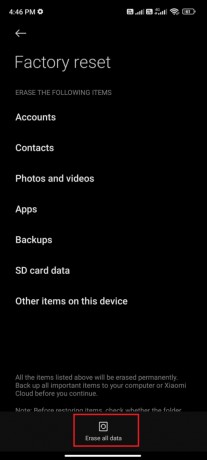
Direkomendasikan:
- Perbaiki No Steam User Steam Error pada Garry's Mod
- 10 Cara Mengatasi Kesalahan Spotify Tidak Bisa Masuk
- Perbaiki Layar Ungu Kematian di Ponsel Samsung
- Perbaiki Kesalahan Kartu SIM Samsung Galaxy Note 5
Kami harap panduan ini bermanfaat dan Anda telah belajar memperbaikinya Pesan suara Samsung Galaxy 5 masalah pada perangkat Anda. Jangan ragu untuk menghubungi kami dengan pertanyaan dan saran Anda melalui bagian komentar di bawah. Beri tahu kami topik mana yang Anda ingin kami jelajahi selanjutnya.